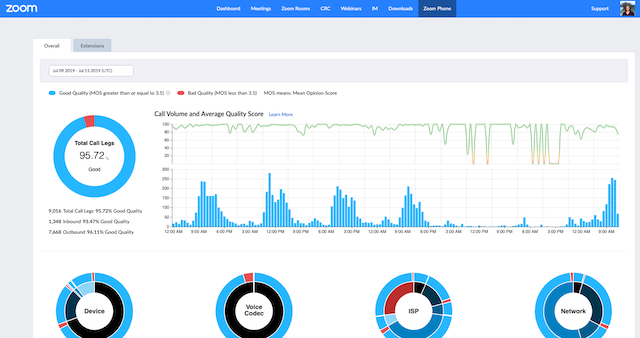Le tableau de bord de Zoom permet aux administrateurs du compte de consulter certaines informations, notamment les données d'utilisation générales ou des renseignements en direct pendant la réunion. Ces données peuvent être utilisées pour analyser les problèmes rencontrés et pour mieux comprendre la manière dont les utilisateurs organisent des réunions au sein de votre entreprise.
Les données du tableau de bord sont mises à jour tous les jours à 12 h (GMT).
Cet article traite des sujets suivants :

L'onglet Tableau de bord vous permet d'afficher des données statiques générales sur l'utilisation globale de Zoom. Les données sur la page Tableau de bord peuvent être filtrées par date en haut à gauche.

L'onglet Tableau de bord propose des graphiques regroupant des statistiques sur les utilisateurs, réunions et salles Zoom Rooms. La plupart des graphiques présentent des flèches pour définir les données affichées, et les informations peuvent être exportées en cliquant sur Exporter les informations au format CSV.
En savoir plus sur les statistiques et graphiques disponibles dans l'onglet Tableau de bord.
La rubrique Réunions vous permet de consulter les réunions actuellement en cours, ainsi que les réunions précédemment organisées. Les réunions antérieures peuvent être exportées au format CSV. Cette vue d'ensemble montrera également si l'audio, la vidéo, le partage d'écran et l'enregistrement ont été utilisés lors de la réunion. Vous pouvez aussi voir les types de licences de chaque utilisateur de votre compte.


Si vous cliquez sur le n° d'une réunion, vous obtiendrez davantage d'informations sur la réunion organisée. Ces informations incluent l'endroit d'où les utilisateurs se connectent à la réunion et la qualité du réseau. Pour les réunions en cours, le bouton Participer en tant qu'assistant permettra à un admin de participer à la réunion en tant que co-hôte si l'hôte est actuellement connecté et présent dans la réunion. Pour les réunions antérieures, vous pouvez passer votre curseur sur l'icône Informations pour voir comment un participant a quitté la réunion.

En cliquant sur le nom d'un participant, vous pouvez obtenir des détails sur sa connexion. Afficher les tarifs actuels pour Envoyer/recevoir certaines parties des appels.

Vous pourrez en outre afficher les graphiques en temps réel qui vous indiqueront la qualité de la connexion pour envoyer/recevoir des vidéos, de l'audio et des partages d'écran. Si rien n'est actuellement reçu ou envoyé, aucune information ne sera affichée. Les éléments suivants sont enregistrés sur le tableau de bord :
En savoir plus sur le tableau de bord Réunions et webinaires.
La rubrique Zoom Rooms du tableau de bord vous permet de consulter le type de configuration d'une salle, son code d'accès et, surtout, sa disponibilité pour que d'autres personnes y organisent des réunions. Si vous avez activé les Notifications de statut Zoom Rooms, vous pouvez rapidement identifier les problèmes existants dans la colonne correspondante. Cliquez sur le nom de la salle pour en savoir plus.

En savoir plus sur l'onglet Tableau de bord Zoom Rooms.
La rubrique CSsC du Tableau de bord Zoom vous permet de consulter le nombre total de ports CSsC utilisés sur le compte. Le maximum affiche le nombre maximal de ports utilisés simultanément au cours d'une heure donnée, tandis que total montre le nombre total de connexions H.323/SIP au cours de l'heure.

La rubrique Webinaires est similaire à celle sur les réunions. Vous pouvez voir les webinaires en direct en cours, ainsi que les webinaires antérieurs. Les informations des participants aux réunions seront les mêmes que celles des intervenants aux webinaires. Pour les participants, vous pouvez voir une liste d'informations de base, notamment leur nom, appareil, adresse IP, localisation, type de réseau, heure d'arrivée/départ et motif du départ.

L'onglet Discussion affiche des informations sur la manière dont les utilisateurs se servent de Zoom Chat. Vous pouvez voir le nombre de messages envoyés et reçus et le type de messages. Vous pouvez paramétrer la plage de dates en haut et rechercher par utilisateur ou adresse e-mail.
L'onglet Téléchargements affiche les fichiers CSV que vous exportez à partir du Tableau de bord. Vous pourrez y voir le nom du rapport, sa plage de dates, l'heure à laquelle il a été créé et son statut. Si le rapport est prêt, le statut du rapport indiquera Télécharger.
L'onglet Zoom Phone affiche la qualité globale des appels Zoom Phone, sur la base du MOS (score d'opinion moyen). Vous pouvez également cliquer sur Extensions pour rechercher des statistiques spécifiques sur l'utilisateur, sur la base du numéro d'extension. En savoir plus sur le Tableau de bord Zoom Phone.